Как запустить несколько экземпляров приложения в Windows
Программы для Windows, мобильные приложения, игры - ВСЁ БЕСПЛАТНО, в нашем закрытом телеграмм канале - Подписывайтесь:)
Оглядываясь назад, это может показаться простым, но многие пользователи Windows не знают, что они могут запускать несколько экземпляров или копий одного и того же приложения на своем ПК без необходимости устанавливать приложение дважды. Будь то открытие нескольких окон проводника для копирования данных между папками, сравнение двух текстовых документов рядом или поддержка отдельных личных и рабочих окон веб-браузера, возможность запуска нескольких экземпляров одного и того же приложения не только проста, но и проста. также может значительно повысить вашу производительность.
Существует два основных способа запустить еще одну копию приложения, которое уже открыто на вашем компьютере, и эти методы работают одинаково в Windows 7, Windows 8 и Windows 10. Первый способ — щелкнуть правой кнопкой мыши значок приложения в Панель задач, а затем щелкните левой кнопкой мыши имя приложения в появившемся всплывающем меню. Откроется второй экземпляр приложения, как если бы оно запускалось впервые.
Более быстрый способ добиться того же результата — просто удерживать Сдвиг клавишу на клавиатуре, одновременно щелкая левой кнопкой мыши значок открытого приложения на панели задач. Щелчок по значку приложения, не удерживая клавишу Shift, просто переносит приложение на передний план открытых окон или делает его активным, если оно уже видно. Но добавление клавиши Shift в микс действует как ярлык для упомянутых выше шагов щелчка правой кнопкой мыши. Как и в случае с методом щелчка правой кнопкой мыши, описанным выше, вы увидите вторую копию приложения на рабочем столе.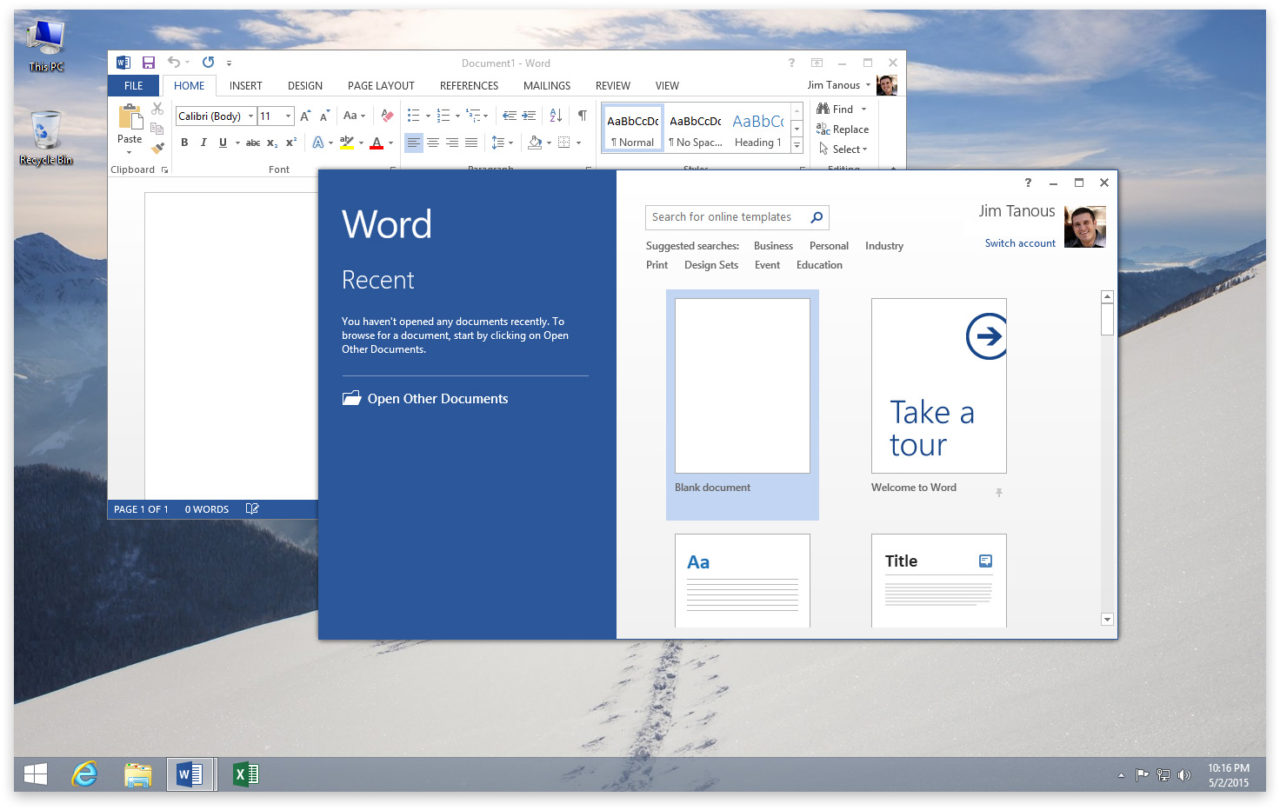
Хотя для специализированного программного обеспечения есть некоторые исключения, в целом эти два (или более) экземпляра приложения будут действовать и работать независимо, позволяя вам визуализировать или манипулировать данными и текстом способами, которые часто даже невозможны с помощью одного экземпляра. Дополнительные экземпляры также действуют так же, как их одноэкземплярные аналоги, поэтому, когда вы закончите работу, вы можете просто выйти или закрыть ненужную копию и продолжить работу в первом экземпляре приложения или закрыть все экземпляры по своему усмотрению.





